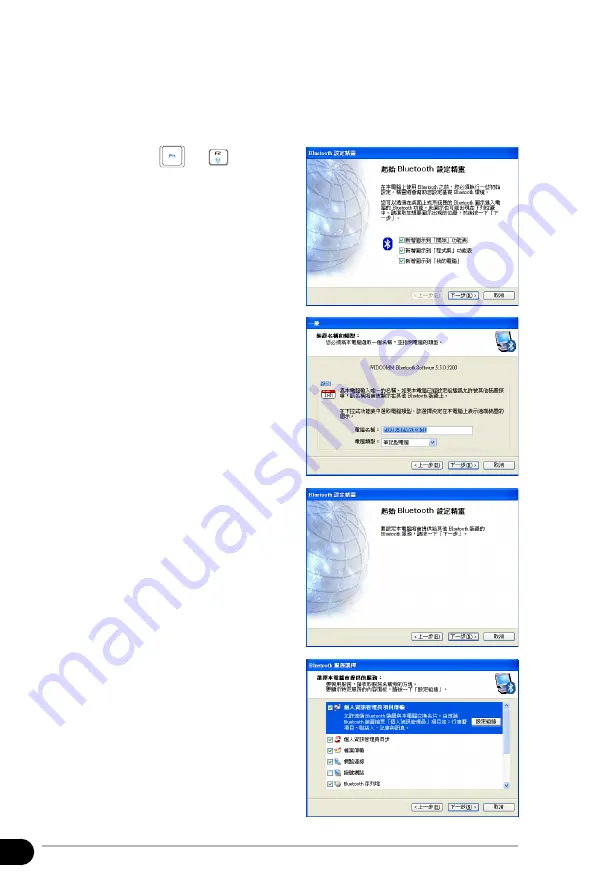
4
第 3 章�� 操作您的 Eee PC
操作您的 Eee PC
藍牙連線
藍牙(Bl�e�����™)功能是一種短距離的無線連線技術,可讓相容於藍牙技
術的裝置,在10公尺(30英呎)的距離內進行實體的連線�資料的�換。
請依照以下步驟建立藍牙連線:
1� 重複按下
�
(<Fn> �
<F2>)按鍵來啟動藍牙或無線��
路�藍牙�時啟動功能。
2� 點選桌面上的
我的藍牙中心
,依
照 Bl�e����� 設定精靈�面指示完
Bl�e����� 設定精靈�面指示完
指示完
成初始化設定。點選
。點選
點選
下一步
。
3� 為您的電腦編輯一個名稱,輸入
電腦名稱後,點選電腦類型,然
後點選
下一步
。
4� 點選
下一步
來接著選擇本電腦欲
提供的藍牙服務。
5� 從清單中勾選想要提供的藍牙服
從清單中勾選想要提供的藍牙服
務,然後點選
點選
下一步
。
Summary of Contents for Eee PC 904HG
Page 1: ...Eee PC 使用手冊 Windows XP 版 Eee PC 904HG T4288 警語 減少電磁波影響 請妥適使用 ...
Page 7: ... 外觀介紹 設定您的電腦 電源模式 觸控板的使用 第 1 章 認識您的 Eee PC ...
Page 21: ... 首次開機 鍵盤的使用 桌面模式 Eee PC Tray Utility 說明 第 2 章 開始使用 您的 Eee PC ...
Page 23: ...23 華碩 Eee PC 3 選擇您所在地區的時區 點選 下一步 4 閱讀使用者授權合約後點選 是 我接受 再 點選 下一步 ...
Page 30: ...30 第 2 章 開始使用您的 Eee PC ...
Page 55: ... 驅動程式光碟資訊 系統還原 第 4 章 驅動程式光碟與系統還原 ...
Page 57: ...57 華碩 Eee PC 工具 程式選單 在 工具 程式選單中會列出所有可以在 Eee PC 上使用的應用程式和其他軟 體 點選圖示來 顯示下一頁 選項 點選圖示來 顯示上一頁 選項 ...
Page 62: ...62 第 4 章 驅動程式光碟與系統還原 ...
Page 63: ... 技術支援與服務 SAR 認證資訊 附錄 ...
Page 66: ...66 附錄 ...
Page 67: ...67 華碩 Eee PC ...
Page 68: ...68 附錄 ...
















































